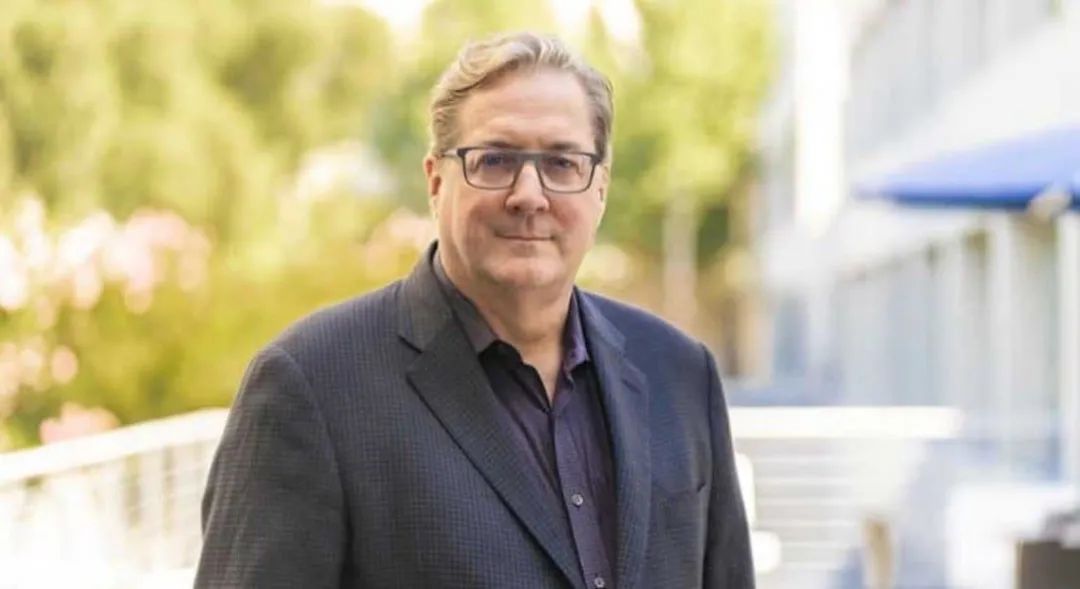0 前言
VMware Workstation 是 VMware 公司推出的一款桌面虚拟计算软件,具有 Windows、Linux 版本。VMware Workstation 提供虚拟机功能,使计算机可以同时运行多个不同操作系统。
VMware Workstation 可以使多个虚拟机在同一个宿主机中运行,每个虚拟机相互独立,拥有各自的操作系统。虚拟机之间不会相互影响,虚拟机也不会影响到主机。
有人用这个来实现避开风险;也有人测试病毒的时候就是使用虚拟机进行测试的(毕竟不能影响到自己的电脑啊),使用的原因就不一一细说了。
免费版名为 VMware Workstation Player,付费版名为 VMware Workstation Pro 。免费版本最大的局限就是只能同时运行多一个虚拟机,付费版的则没有这个限制。除了这个以外,免费版本的用户界面也不怎么好看。
1 下载
直接去官网 https://www.vmware.com/cn.html下载
这里给出 VMware Workstation Player 的链接
https://my.vmware.com/cn/web/vmware/free#desktop_end_user_computing/vmware_workstation_player/14_0
以及 VMware Workstation Pro 的链接
https://www.vmware.com/cn/products/workstation-pro/workstation-pro-evaluation.html
下面只给出安装 VMware Workstation Pro 的教程。 选择合适的下载,然后安装,安装包也不大,
2 安装
下载回来后就准备安装,双击后过一会就可以看见下图,点击下一步
接受加下一步
3 激活
如何你选择的是 VMware Workstation Player,那么点击完成就可以了,如果选择的是 VMware Workstation Pro ,请点击许可证
然后,输入许可证密钥:AC5XK-0ZD4H-088HP-9NQZV-ZG2R4
如果失效,请在后台回复【VMware密钥】
好的,现在点击完成就真的完成了
下节预告,教你安装 Linux 虚拟机,等着吧~ 文章首发于本人公众号,欢迎关注~